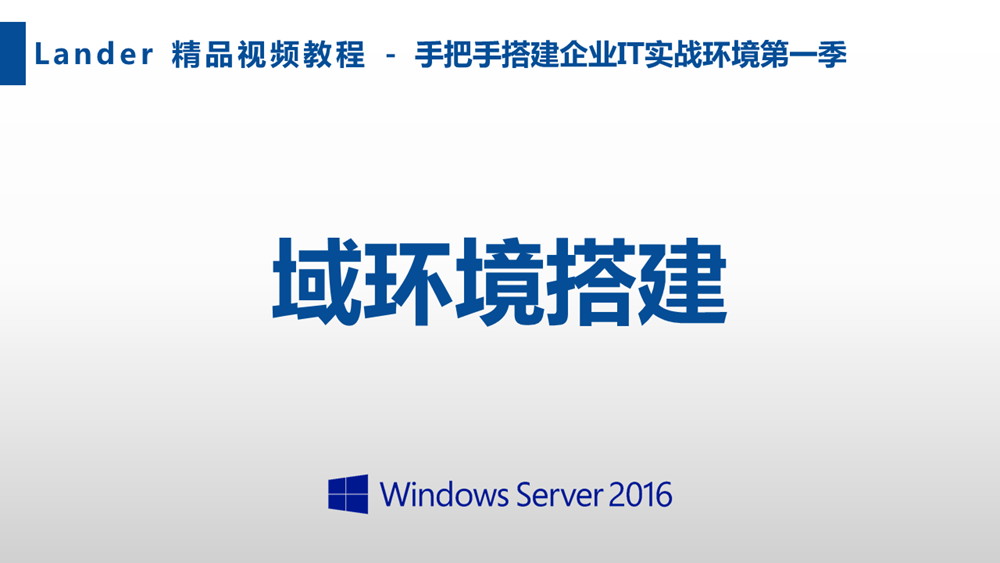- 畅销套餐
- 精选套餐
- 人气套餐
- 尊享套餐
- 高薪套餐





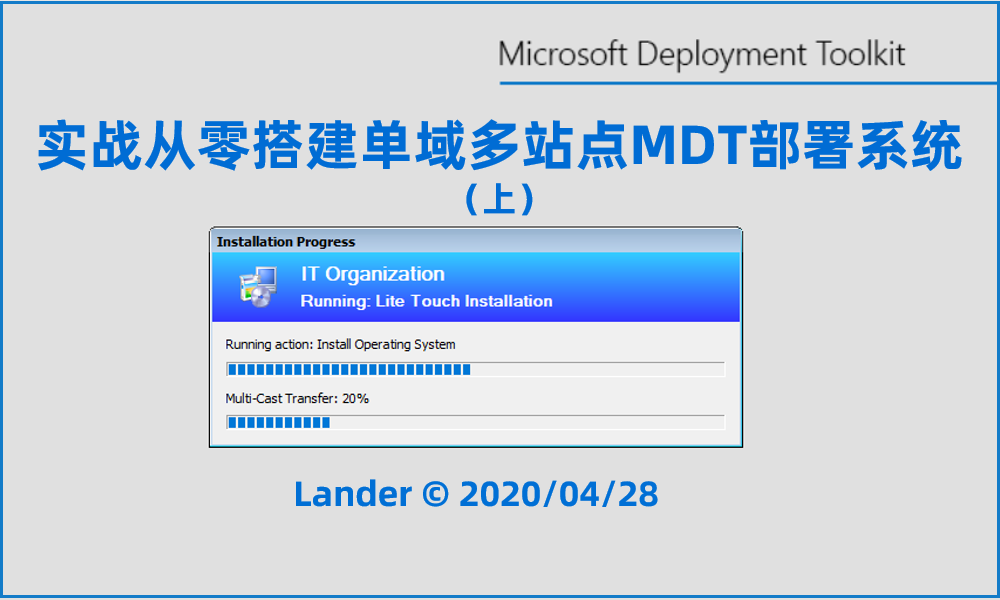









- 课程介绍
- 课程大纲
适合人群:
具有较强自学意愿,具有一定的虚拟化、网络和系统基础知识,想系统学习VMware vSphere虚拟化企业级IT运维实战技术的同学们
你将会学到:
掌握基于共享存储搭建VMware vSphere企业级虚拟化环境实战IT技能
- 了解VMware vSphere共享存储虚拟化的部署规划
- 掌握ESXi系统的安装及初始化配置
- 掌握开源软件TrueNAS iSCSI共享存储的部署搭建
- 掌握以FQDN方式安装vCenter Server和初始化配置
- 理解分布式虚拟交换机与标准交换机特性与选择使用原则
- 掌握虚拟化环境中模板虚拟机的制作、手动安装和基于模板虚拟机创建虚拟机系统的方法
- 理解vSphere虚拟化高级特性DRS/HA/FT作用原理,掌握vSphere虚拟化高级特性的配置
- 掌握虚拟化环境中AD域环境和内网DNS服务器的部署搭建
- 掌握共享存储虚拟化中ESXi主机、虚拟机和共享存储等开关机顺序
课程简介:

课程介绍
大家好,我是Lander。欢迎选择我的《VMware共享存储虚拟化企业部署运维实战系列》的《第一季:基于共享存储搭建VMware vSphere企业虚拟化实战环境》的视频课程。
如今VMware虚拟化已经普遍应用于各大中小型企业,熟悉和掌握VMware vSphere虚拟化企业级IT运维实战技术大大有助于就业和日常工作。在这个靠实力说话的年代,具有实战IT技能才是满足企业用人需求的首要原则。对于想要或正在从事IT运维服务的同学们来说,要是能有企业级IT实战环境下学习和培训的环境,那可就太好了!
本季课程于2021年12月8号上线,截至今日(2023年9月2号)已有6700多位同学选择学习。在对本课程进行回顾之后,于近日完成了课程内容的修订和更新。
无论是课程规划设计、原理的图示详细讲解和说明,还是可参照的动手实验结果验证,本季视频课程把有关VMware vSphere虚拟化需要了解和掌握的知识点,通过“是什么、有什么用、如何用及为什么这这么用”的学习逻辑呈现出来,让同学们在获得更好的学习体验的同时,能更顺畅地完成学习目标 --- 这也是我愿意花费了大量时间和精力对本季课程进行修订和更新的根本原因。
基于共享存储的vSphere虚拟化是VMware首先推出的虚拟化解决方案类型。如果你希望入门VMware vSphere虚拟化、掌握VMware基于共享存储虚拟化的部署搭建、并为后续深入学习相关内容打好基础和做好准备,那么本季视频课程可以帮助到你做好这一点,里面所讲的知识点、原理和操作步骤具有基础性和通用性,如同你在学会如何使用Windows 10系统后,当升级到Windows 11时,你也能轻松上手。
如需对课程内容有更详细了解,请查看本门视频课程第一节的《基于共享存储搭建VMware vSphere企业虚拟化实战环境》的课程介绍。
关于Lander
Lander有15年外企IT技术支持与项目实施经验,先后服务过多家世界500强企业。联合创立的上海派士信息科技有限公司,专注为外企提供IT服务交付:IT驻场技术支持,IT系统部署、迁移和升级等项目实施服务。开发和录制的课程以实用和实战为主并注重结构化和系统性,对于某些IT概念的解释以帮助同学们理解为首要,尽量通俗易懂。
最后,感谢大家的关注、参与和支持,欢迎点赞购买和分享!也请继续关注后续VMware vSphere虚拟化企业运维系列课程。
祝大家在成长的路上一路狂奔,做更好的自己!
可选准备课程
学习本视频课程前,如果对VMware Workstation软件使用,微软AD域等知识还不太熟悉了解的话,可以先学习如下准备课程:
VMware共享存储虚拟化企业级部署运维实战系列
课程大纲-VMware共享存储虚拟化部署运维实战1:基于共享存储部署VMware vSphere企业虚拟化
第1章课程介绍(19分钟1节)
第2章安装配置三层核心交换机(20分钟4节)
2-1
从OVF虚拟机模板创建WinSer2016虚拟机按试验拓扑规划,我们首先来安装配置三层核心交换机。在VMware Workstation中,将从OVF虚拟机模板创建WinSer2016虚拟机,再基于WinSer2016虚拟机安装及配置LAN间路由和NAT,来模拟VMWare vSphere企业虚拟化实战环境中三层核心交换机数据交换和路由器功能,以实现内网各网段互通和外网访问。从OVF虚拟机模板中,创建用于模拟出VMWare企业虚拟化实战环境中核心三层交换机和路由器功能,实现内网各网段互通和外网访问。
「仅限付费用户」点击下载“C2S3S1-配套资料及软件下载链接-百度网盘-20230915.txt”
[02:29]开始学习2-2
修改WinSer2016虚拟机硬件配置在开启WinSer2016虚拟机之前,调整虚拟机设置。在虚拟机上添加网卡模拟为核心三层交换机上的网络接口,添加搭建试验环境所需要的VLAN网段。将虚拟机的网卡关联到对应VLAN网段,相当于将这些网络接口划分到了对应的VLAN,从而实现在WinSer2016虚拟机中模拟出可以划分VLAN的核心三层交换机。
[06:15]开始学习2-3
WinSer2016虚拟机初始化设置开启WinSer2016虚拟机,设置本地管理员账户密码、配置各VLAN网段默认网关、关闭系统自带防火墙和修改机器名为CoreSwitch1等,为模拟三层核心交换机做好准备。
[06:27]开始学习2-4
安装配置LAN间路由和NAT在WinSer2016虚拟机上安装Remote Access服务,然后配置和启用LAN间路由RIP协议和NAT协议。添加需要使用RIP协议各VLAN网段的网络接口,添加NAT的内网网络接口,从而实现各VLAN网段相互访问和访问外网。
[05:26]开始学习第3章安装操作电脑搭建DNS服务器(7分钟4节)
3-1
从OVF模板创建操作电脑WinSer2016虚拟机这章将安装WinSer2016的操作电脑,用于搭建临时DNS服务器和部署vCenter Server。如果希望在搭建好的虚拟化环境中能通过机器名(FQDN)访问vCenter Server,则安装VCSA时需要DNS解析服务。由于当前全新搭建的虚拟机环境中没有现成的DNS服务器,因此我们需要准备一台操作电脑,操作电脑系统为WinSer2016。在操作电脑上搭建临时DNS服务器提供DNS解析服务,同时还将用于虚拟化部署时安装VCSA,安装完成后进行虚拟化初始化配置等。操作电脑连入VLAN2010_MGMT网段,与ESXi主机和VCSA在同一网段,安装和配置虚拟化时同网段效率更高。
[02:10]开始学习3-4
安装Chrome浏览器Google Chrome能更好支持vSphere Web Client访问ESXi和VCSA,支持上传大于4G的单个文件到ESXi存储中。这里将演示如何在操作电脑上通过离线安装包安装Chrome。
[01:30]开始学习第4章安装ESXi主机及初始化配置(29分钟5节)
4-1
创建第一台ESXi主机本章根据拓扑规划,在VMware Workstation中的三台ESXi主机,完成ESXi系统的安装和初始化配置。根据拓扑规划,我们先来创建第一台ESXi主机。我们是基于共享存储搭建全新的虚拟化环境,所有的虚拟机都应该是存储在共享存储中,由于VMware Workstation不能模拟出直接将ESXi主机挂接共享存储,然后基于共享存储在ESXi主机上安装虚拟机。因此这里我们将在第一台ESXi主机上添加一块128G的SSD硬盘,用于安装ESXi系统和临时安装VCSA,待连上共享存储后再将VCSA迁移到共享存储。
[07:47]开始学习4-2
安装第一台ESXi主机在VMware Workstation中我们创建了第一台ESXi主机,接下来将使用从VMware官方下载的公版安装程序包全新安装ESXi 6.7,安装ISO文件也已经加载到了ESXi主机的虚拟光驱中。如果是生产环境,请使用VMware给各品牌服务器定制的ESXi安装程序包,以避免在品牌服务器上安装VMware公版ESXi安装程序包时由于驱动缺失造成安装失败的情况。
[02:28]开始学习4-3
初始化配置第一台ESXi主机及详解VLAN ID配置场景我们将根据规划完成ESXi1的初始化配置,配置管理IP、添加Host name等,并在操作电脑上通过vSphere Client访问ESXi1,来验证ESXi1在初始化配置后能正常登录。配置ESXi主机管理IP时,特别说明什么时候需要输入VLAN号,什么时候不需要输入。深刻理解这一点就能明白自己做虚拟化试验时与生产环境中的网络差异,才能更好的将做试验时学到的东西应用到实际生产环境中。
[11:44]开始学习4-4
创建安装和初始化第二台ESXi主机在VMware Workstation中我们创建了第二台ESXi主机ESX2,接下来将使用从VMware官方下载的公版安装程序包全新安装ESXi 6.7。同时将根据规划,完成ESXi2的初始化配置,配置管理IP、添加Host name等,并在操作电脑上通过vSphere Client访问ESXi2,来验证ESXi2在初始化配置后能正常登录。
[04:50]开始学习4-5
创建安装和初始化第三台ESXi主机在VMware Workstation中我们创建了第二台ESXi主机ESX3,接下来将使用从VMware官方下载的公版安装程序包全新安装ESXi 6.7。同时将根据规划,完成ESXi3的初始化配置,配置管理IP、添加Host name等,并在操作电脑上通过vSphere Client访问ESXi3,来验证ESXi3在初始化配置后能正常登录。
[02:55]开始学习第5章搭建TrueNAS iSCSI共享存储(20分钟4节)
5-1
安装iSCSI共享存储TrueNAS Core根据试验规划,我们是基于共享存储来搭建VMware虚拟化环境,在这里将在VMware Workstation中创建一台虚拟机,然后安装开源存储系统软件TrueNAS Core系统并配置iSCSI服务,来模拟生产环境中的真实共享存储。
[07:30]开始学习5-3
创建iSCSI共享存储链路聚合接口并设置IP在TrueNAS Web管理控制台中,配置TrueNAS虚拟机第一块网卡的第一个网口和第二块网卡第一网口为链路聚合网口,作为对外提供iSCSI共享存储服务数据流量口。
[02:16]开始学习5-4
创建iSCSI共享存储在TrueNAS Web管理控制台中,创建对外提供iSCSI共享存储的存储空间和iSCSI target,配置TrueNAS自启动iSCSI服务,以实现对外提供iSCSI共享存储服务。
[08:08]开始学习第6章安装vCenter Server(27分钟7节)
6-1
vCenter Server用途本章详细介绍VMware vSphere虚拟化中vCenter Server的作用、安装版本的选择,安装运行位置及所属网段以及vCenter Server管理规模与硬件配置关系。演示在操作电脑搭建临时DNS服务器,并以FQDN方式全新安装vCenter Server。安装vCenter Server之前,我们需要对vCenter Server的用途有清晰的了解。安装配置完vCenter Server后,可以实现vSphere虚拟化的高级特性,例如vMotion迁移、DRS资源动态分配、HA高可用、FT容错和VDS分布式虚拟交换机等。
[02:51]开始学习
“张立锋”老师的其他课程更多+



 下载学堂APP缓存视频离线看
下载学堂APP缓存视频离线看